Jak naprawić błąd iTunes 13010 - 4 skuteczne poprawki
Przez Gina Barrow, Ostatnia aktualizacja: January 12, 2022
„Próbowałem zsynchronizować moją muzykę z iTunes, gdy pojawił się błąd: „Nie można otworzyć aplikacji iTunes. Wystąpił nieznany błąd (13010)”. Jak to naprawić Błąd iTunes 13010? "
Czasami podczas synchronizacji iTunes pojawiał się losowy komunikat, że wystąpił błąd i nie pozwala ci nic zrobić. Czasami będziesz musiał napraw błędy iTunes podczas aktualizacji urządzeń iOS. iTunes nie jest wolny od błędów i problemów, w rzeczywistości jest tak wiele typowych problemów, z którymi boryka się iTunes, a każdy problem odpowiada kodowi błędu.
Kody są potrzebne programistom Apple, aby wiedzieli, jak rozwiązać problem. Gdy pojawi się błąd iTunes 13010, nie pozwoli to otworzyć iTunes ani Findera w celu zsynchronizowania muzyki, a nawet skopiować określonego utworu.
Ten błąd jest spowodowany wieloma rzeczami io tym się dzisiaj dowiemy. Omówimy różne metody, jak to naprawić.
Część 1. Możliwe przyczyny błędu iTunes 13010Część 2. 4 Praktyczne rozwiązania do naprawy błędu iTunes 13010Część 3. Wskazówki bonusowe, aby naprawić błąd iTunes 13010Część 4. streszczenie
Część 1. Możliwe przyczyny błędu iTunes 13010
iTunes Kody błędów poinformują Cię, z czym dokładnie występują problemy, dzięki czemu możesz określić rozwiązywanie problemów. Jednak w przypadku błędu iTunes 13010 trudno jest powiedzieć, co poszło nie tak. Możliwe, że operacja synchronizacji zatrzymała się w połowie, ale oto kilka możliwych przyczyn:
- Niekompletna instalacja iTunes
- Uszkodzone pobieranie iTunes
- Wirus lub złośliwe oprogramowanie
- Plik lub program iTunes został przypadkowo usunięty
Ten błąd w czasie wykonywania może być również spowodowany przez niezgodne programy i należy go rozwiązać wcześniej, w przeciwnym razie może powodować inne problemy.
Część 2. 4 Praktyczne rozwiązania do naprawy błędu iTunes 13010
Postępuj zgodnie z poniższymi 4 rozwiązaniami, aby szybciej zsynchronizować muzykę w iTunes.
Rozwiązanie 1. Zaktualizuj iTunes, Windows i Mac
Pierwszą rzeczą, którą musimy wziąć pod uwagę, jest oprogramowanie działające w iTunes i na komputerze. Niekompatybilne programy często prowadzą do pewnych problemów, takich jak błąd iTunes 13010.
Wykonaj poniższe czynności:
- Odłącz iPhone'a od komputera (jeśli nadal jest podłączony)
- Zamknij iTunes
- Otwórz ponownie iTunes, a następnie przejdź do Pomoc
- Przewiń i kliknij Sprawdź aktualizacje
- Pobierz i zainstaluj aktualizację, jeśli jest dostępna
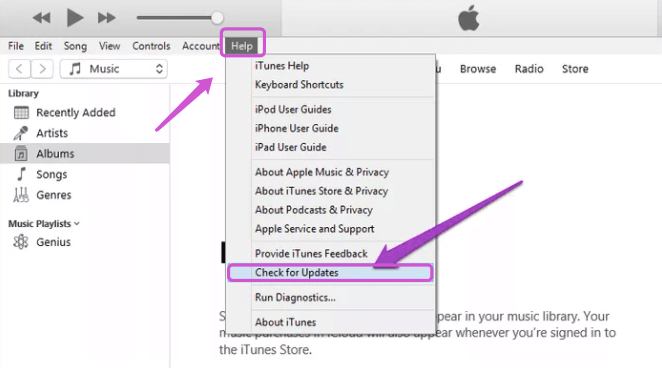
Uaktualnij swój macOS
iTunes nie jest już dostępny w ostatnich MacOS i jest teraz zastąpiony Finderem. Robią prawie to samo, ale Finder jest uważany za bardziej zorganizowany, a przynajmniej tak mówią.
- Kliknij menu Apple na komputerze Mac
- Znajdź i wybierz O tym komputerze Mac
- Zanotuj nazwę i numer wersji
- Obecnie macOS Monterey 12.1 to najnowsza wersja i jeśli jeszcze nie uaktualniłeś, rozważ to wcześniej, aby uniknąć problemów.
- Aby zaktualizować oprogramowanie komputera Mac, otwórz Preferencje systemowe
- Wybierz Aktualizacja oprogramowania
- Wybierz opcję Uaktualnij teraz. Aktualizuj teraz poda tylko najnowszy numer wersji tego samego systemu macOS, podczas gdy Aktualizuj teraz zmieni się na najnowszą wersję systemu macOS, czyli macOS Monterey
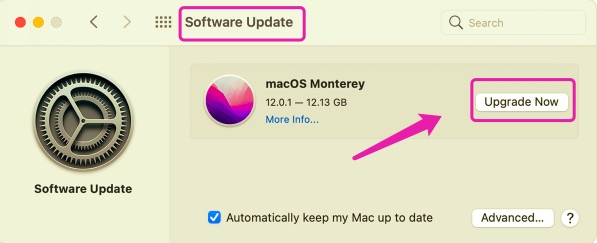
Chociaż komputery z systemem Windows są aktualizowane automatycznie, nadal możesz sprawdzić aktualizacje ręcznie, klikając przycisk Start lub ikonę Windows, a następnie wybierając Ustawienia. Przejdź do Windows Update, a następnie kliknij Sprawdź aktualizacje.
Rozwiązanie 2. Zintegruj zawartość multimedialną z biblioteką iTunes
Jeśli pliki multimedialne, takie jak muzyka, programy telewizyjne itp., są rozproszone po całym świecie, możesz napotkać błąd iTunes 13010, ponieważ nie może on zsynchronizować plików z powodu różnych lokalizacji folderów. Najlepszą rzeczą, jaką możesz zrobić, aby uniknąć tego błędu, jest zintegrowanie lub scalenie plików w bibliotece iTunes.
- Uruchom iTunes
- Przejdź do Plik i wybierz Biblioteka
- Znajdź Organizuj bibliotekę
- Zaznacz pole Konsoliduj bibliotekę
- kliknij OK
Gdy skonsolidujesz zawartość, wszelkie kopie, które zostały zapisane poza folderem iTunes Media, są następnie umieszczane w folderze iTunes Media. Następnie możesz usunąć oryginalne pliki, aby zaoszczędzić miejsce na dysku twardym.
Rozwiązanie 3. Usuń bazę danych Genius
Jednym ze skutecznych rozwiązań, które zasugerował jeden z użytkowników w społeczności Apple, jest usunięcie genialnej bazy danych, aby pozbyć się błędu iTunes 13010. Możesz spróbować sam, aby przetestować, oto jak:
- Otwórz Finder
- Iść do
/username/Music/iTunes/falcówka - Kasować 'Biblioteka iTunes Genius.itdtb' filet
- Otwórz ponownie iTunes
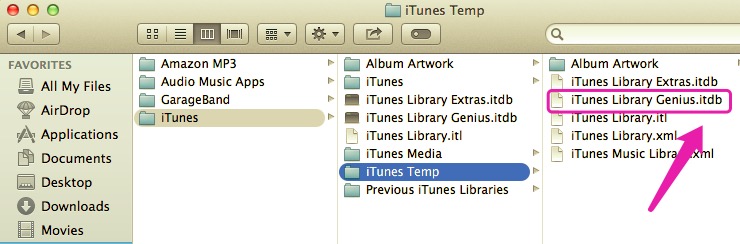
Rozwiązanie 4. Napraw system iOS
Wreszcie, jeśli problem błędu iTunes 13010 nadal nie jest rozwiązany, możesz rozważyć naprawę systemu iOS, aby trwale wyeliminować ten problem. Możesz użyć profesjonalnego zestawu narzędzi, takiego jak Odzyskiwanie systemu FoneDog iOS.
Ten program innej firmy pomaga rozwiązać różne problemy systemowe, takie jak kody błędów iTunes, takie jak Błąd iTunes 39, zamrażanie i zawieszanie iPhone'a, iPhone'a, który utknął na logo Apple i wiele więcej. W rzeczywistości może naprawić ponad 50 znanych do tej pory problemów z iOS i może szybko zdiagnozować problem, na który występuje Twój telefon.
Odzyskiwanie systemu iOS
Napraw różne problemy z systemem iOS, takie jak tryb odzyskiwania, tryb DFU, zapętlenie białego ekranu przy starcie itp.
Napraw swoje urządzenie iOS do normalnego z białego logo Apple, czarnego ekranu, niebieskiego ekranu, czerwonego ekranu.
Napraw system iOS tylko w normalny sposób, bez utraty danych.
Napraw błąd iTunes 3600, błąd 9, błąd 14 i różne kody błędów iPhone'a
Odmroź swój iPhone, iPad i iPod touch.
Darmowe pobieranie
Darmowe pobieranie

Wystarczy, że umożliwi to uruchomienie i skanowanie tego oprogramowania przez iPhone'a, a naprawi go w mgnieniu oka. Sprawdź ten pełny przewodnik poniżej:
Krok 1. Zainstaluj FoneDog iOS System Recovery
Postępuj zgodnie z procesem instalacji, aby z powodzeniem uruchomić FoneDog iOS System Recovery na twoim komputerze.
Krok 2. Podłącz iPhone'a kablem USB i wybierz Odzyskiwanie systemu iOS
Po zainstalowaniu i uruchomieniu programu podłącz iPhone'a do komputera za pomocą kabla USB.
Wybierz Odzyskiwanie systemu iOS z menu głównego, aby rozpocząć naprawę

Krok 3. Wybierz odpowiedni błąd i pobierz oprogramowanie
Następnie wybierz z listy rozwijanej najbardziej odpowiedni błąd lub problem występujący na urządzeniu.
Kliknij Start, aby zainicjować diagnostykę i jeśli oprogramowanie określi, że oprogramowanie sprzętowe musi zostać pobrane, wybierz odpowiednie oprogramowanie z opcji i kliknij Pobierz.

Krok 4. Poczekaj na zakończenie naprawy
Pozwól FoneDog iOS System Recovery naprawić system iOS. Ten proces może chwilę potrwać w zależności od zakresu problemu.
Część 3. Wskazówki bonusowe, aby naprawić błąd iTunes 13010
Oprócz wspomnianych powyżej rozwiązań 4, są inne rzeczy, które należy również wziąć pod uwagę podczas rozwiązywania problemów z tym błędem iTunes. Tu jest kilka:
- Sprawdź oprogramowanie zabezpieczające komputer. Możesz skanować w poszukiwaniu potencjalnego złośliwego oprogramowania lub infekcji wirusowej, która mogła wywołać błąd iTunes 13010
- Zainstaluj ponownie iTunes. Być może wadliwy iTunes jest również przyczyną problemu. Możesz usunąć iTunes z komputera i ponownie pobrać go z oficjalnej strony Apple.
- Odinstaluj niezgodne programy. Jeśli podejrzewasz, że inna aplikacja lub program powoduje konflikt z Twoim iTunes, rozważ odinstalowanie go i ponowną próbę synchronizacji.
Ludzie również czytająRozwiązania 8 do naprawy błędu iTunes 3014 podczas aktualizacji iPhone'a Jak naprawić błąd iTunes 21 lub błąd iPhone'a 21
Część 4. streszczenie
Błąd iTunes 13010 to nie tylko synchronizacja muzyki i innych treści. Może to być spowodowane różnymi przyczynami. Może to być spowodowane usterką w części iTunes lub aktualizacją, może to być również spowodowane niekompatybilnymi programami lub aplikacjami, infekcją wirusem lub złośliwym oprogramowaniem i wieloma innymi.
Wiemy, że nie można samodzielnie przeanalizować każdej z tych możliwych przyczyn, dlatego zdecydowanie zalecamy skorzystanie z narzędzia do naprawy systemu iOS. Odzyskiwanie systemu FoneDog iOS szybko naprawi Twoje urządzenie z systemem iOS i nie spowoduje utraty danych.
FoneDog iOS System Recovery jest w stanie naprawić większość problemów z iOS, w tym wszystkie kody błędów iTunes.
Zostaw komentarz
Komentarz
Odzyskiwanie systemu iOS
Napraw różne błędy systemu iOS z powrotem do normalnego stanu.
Darmowe pobieranie Darmowe pobieranieGorące artykuły
- Co to jest błąd iTunes 18 i jak go naprawić?
- Jak naprawić błąd iTunes 50 (lub -50)
- [Aktualizacja 2020] Jak naprawić błąd iTunes 3194 w telefonie iPhone
- Dowiedz się, jak naprawić błąd iTunes 3503
- Jak naprawić błąd iTunes 206 szybko
- Jak naprawić iPhone'a jest wyłączony Połącz z iTunes Error?
- [Działa szybko] Jak naprawić błąd iTunes 39 na iPhonie
- Jak naprawić błąd iTunes 9006 (iPhone Error 9006)
/
CIEKAWYDULL
/
PROSTYTRUDNY
Dziękuję Ci! Oto twoje wybory:
Doskonały
Ocena: 4.7 / 5 (na podstawie 95 oceny)
